Previsão do tempo no iPhone: como colocá-la na tela bloqueada
Não há dúvidas de que a maioria das pessoas gosta de ter algum app para previsão do tempo no smartphone. Isso vale especialmente para os apps que possuem widgets fáceis de colocar na tela inicial para que você sempre saiba mais sobre o clima do dia. Só quem tem um smartphone com iOS 12 ou superior, pode colocar a previsão do tempo no iPhone mesmo na tela bloqueada.
Isso é possível com o modo “Não Perturbe”, que recebeu algumas atualizações interessantes desde a chegada do iOS 12 há alguns anos. Com essa função, você já pode ver a previsão do tempo no iPhone assim que acorda e sem nem ter que desbloquear o aparelho. Para saber como você pode fazer isso, basta conferir o nosso guia abaixo.
iPhones compatíveis com o recurso
Conforme mencionamos anteriormente, para colocar a previsão do tempo no iPhone na sua tela bloqueada, é preciso ter pelo menos o iOS 12 instalado. É claro que aparelhos com o iOS 13, iOS 14 ou superior também funcionam desta forma.
Para quem não tem certeza sobre quais iPhones são compatíveis com o iOS 12, nós os separamos logo abaixo:
- iPhone 5s
- iPhone 6
- iPhone 6 Plus
- iPhone 6s
- iPhone 6s Plus
- iPhone SE
- iPhone 7
- iPhone 7 Plus
- iPhone 8
- iPhone 8 Plus
- iPhone X
- iPhone XR
- iPhone XS
- iPhone XS Max
- iPhone 12
- iPhone 12 Mini
- iPhone 12 Pro
- iPhone 12 Pro Max
É claro que qualquer iPhone lançado depois desses também é compatível com essa funcionalidade. Caso o seu aparelho esteja nessa lista e ainda não tenha o iOS 12, basta atualizá-lo nas configurações do aparelho.
Colocando a previsão do tempo no iPhone
Sabendo que seu iPhone é compatível com a funcionalidade, é hora de colocar essa previsão do tempo na sua tela de bloqueio. O processo é bem simples e não deve demorar mais que alguns minutos.
Passo 1: para começar, abra as configurações do iPhone no app “Ajustes”. Feito isso, clique na opção “Não Perturbe” logo no início da tela.
Passo 2: em vez de simplesmente ativar o recurso, ative a opção “Agendado”. Agora, selecione o horário que quer que o modo fique ativo, que é basicamente o horário que costuma dormir e acordar.
Basicamente, esse é o tempo que o iPhone está inativo e que você não quer ser perturbado com ligações e mensagens.
Passo 3: na próxima etapa, volte ao menu inicial da tela de configurações. Então, selecione a opção “Privacidade”.
Passo 4: dentre as novas opções disponíveis, escolhe e clique em “Serviços e Localização” para prosseguir.
Passo 5: a próxima tela vai te mostrar dezenas de apps que tem instalado no iPhone. Dentre eles, procure e clique no app “Tempo”.
Passo 6: para finalizar, simplesmente escolha a opção “Sempre” nesta tela. Desta forma, o app de tempo sempre terá acesso à sua localização e dará previsões do tempo no iPhone de forma mais precisa.
Pronto, agora sempre que você acordar, será informado da previsão do tempo no iPhone antes de mesmo desbloquear a tela. Bem mais prático, não é?!
Isso vale especialmente para quem já tem que levantar e se arrumar com mais pressa ou sem tempo de ficar checando o smartphone. Antes de ir, não deixe ainda de conferir nosso guia do que fazer quando o iPhone não liga!
Gostou das dicas?
Deu para aproveitar o nosso guia para colocar a previsão do tempo no iPhone mesmo com a tela bloqueada? Então não esqueça de deixar o seu comentário nos dizendo o que achou do tutorial e se deu certo com o seu smartphone.
Caso queira ainda mais dicas sobre o iPhone, não deixe de conferir os nossos guias sobre o que fazer quando o iPhone não carrega ou quais os erros comuns ao carregar o iPhone!
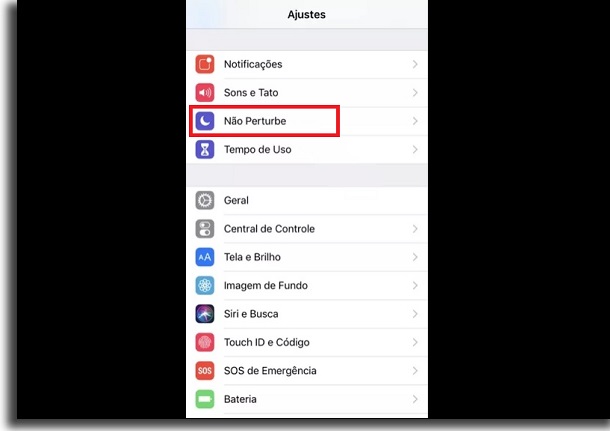
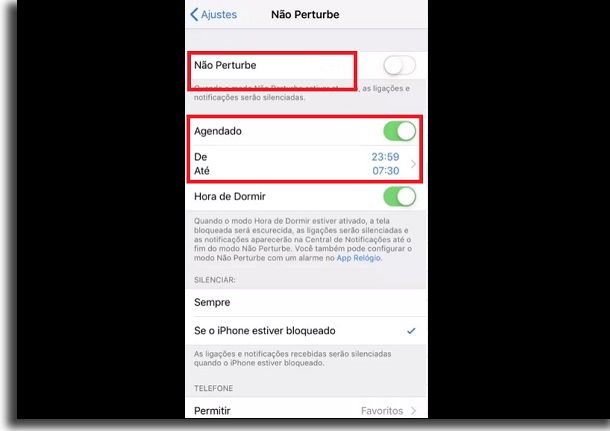
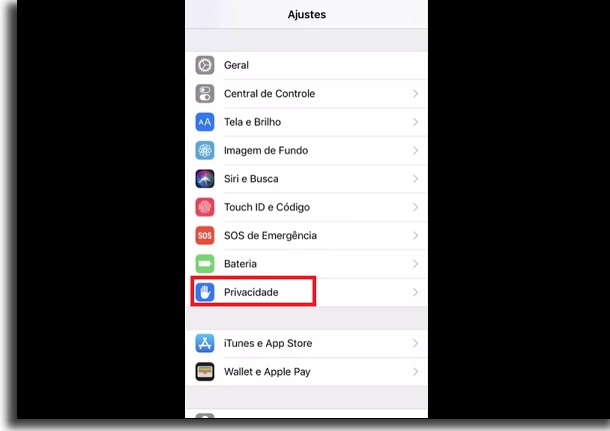
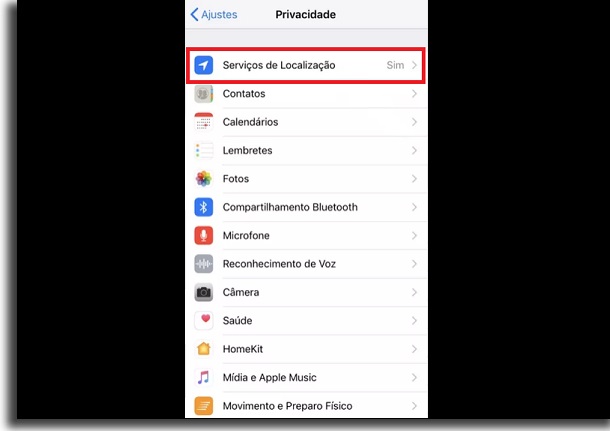
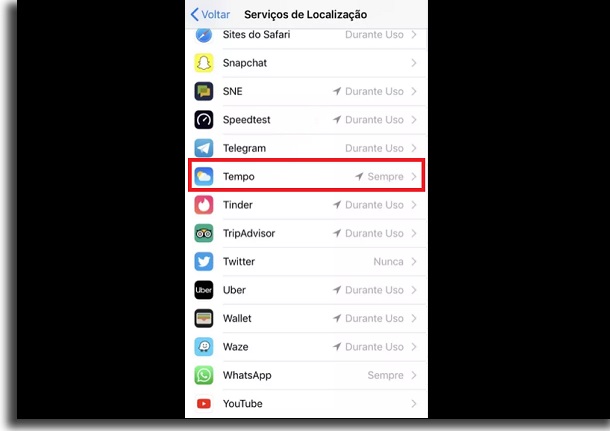
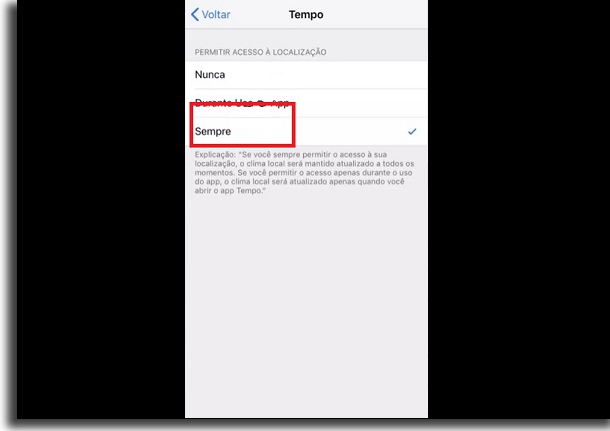


![18 Sites e Apps para desenhar online no PC [Grátis em 2023]](https://bunny-wp-pullzone-e5uf8op2hb.b-cdn.net/wp-content/uploads/2023/04/18-Sites-e-Apps-para-desenhar-online-no-PC-Gratis-em-2023-150x150.jpg)

